Hur man använder Spotify på Chromecast
Om det enda trevliga ljudsystemet du har i ditt hem är din TV-installation, kan möjligheten att skicka Spotify till din Chromecast låta dig njuta av imponerande ljud med ditt Spotify-abonnemang. Så här får du det att fungera.
Kan du använda Spotify på Chromecast?
Inte bara kan du använda Spotify med din Chromecast, men du kan göra det från nästan vilken enhet du äger.
Du kan casta Spotify till Chromecast med följande enheter som din ljudfjärrkontroll:
- Skrivbord: Använder Spotify-skrivbordsappen
- Webbläsare eller Chromebook: Använder Spotify webbspelare
- Mobil: Använda den mobila Spotify-appen eller Google Home-appen
Var och en av dessa Spotify-spelare har en enhetsikon där du hittar funktionen för att casta din Spotify-musik till din Chromecast-enhet.
För att skrivbordsappen ska kunna casta till en Chromecast-enhet måste du först installera Spotify-appen på din mobil.
Se till att din Chromecast är konfigurerad
Innan du kan casta Spotify-musik till Chromecast måste du se till att din Chromecast-enhet är korrekt installerad och konfigurera din Chromecast.
Kontrollera allt av följande:
- Ansluten till samma Wi-Fi-nätverk som enheten du castar från
- Din TV är inställd på den HDMI-kanal som din Chromecast-enhet är ansluten till
- TV: n är påslagen och du kan se Chromecasts startskärm
När din Chromecast är klar kan du börja casta din Spotify-musik.
Chromecast Spotify från din smartphone
Om du har Spotify på din smartphone kan du använda Chromecast för att skicka till den till din TV. Det är en liknande process som att casta vilken annan underhållning som helst.
-
Innan du kan casta Spotify måste du göra det ladda ner och installera Spotify-appen för din Android eller iPhone.
När du först starta appen, kan du bläddra och välja låten eller spellistan du vill casta till din Chromecast-enhet.
När låten du har valt spelas trycker du bara på enhetsikonen i det nedre vänstra hörnet av skärmen.
-
Detta kommer att visa listan över enheter i ditt nätverk som du kan casta till. Du bör se Chromecast-enheten som du har anslutit till TV: n.
Namnet på Chromecast-enheten är det namn du angav när du konfigurera Chromecast-enheten i din Google Home-app.
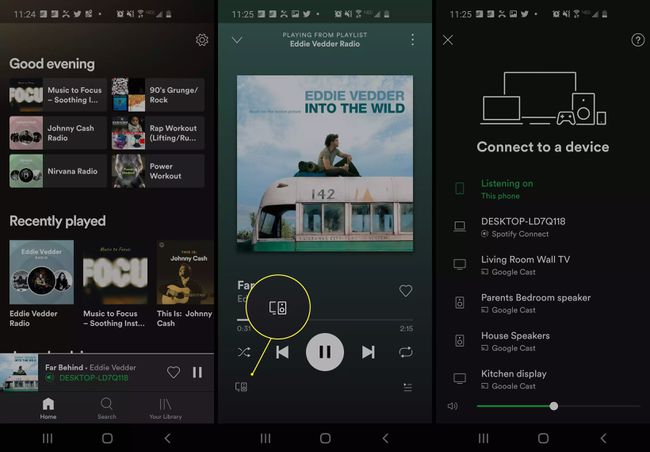
Tryck bara på Chromecast-enheten från din lista så castas din Spotify-musik till din TV.
Chromecast Spotify från ditt skrivbord
För att casta till Chromecast med Spotify, slutför stegen ovan för att ansluta din mobila enhets Spotify-app till Chromecast. När du är ansluten kan du styra Chromecast Spotify-musiken med Spotify-skrivbordsappen.
Spotifys webbplats har Spotify skrivbordsapp för Windows eller Mac OS.
Om du inte har en ännu, registrera dig för ett Spotify-konto. När den är installerad, starta Spotify-skrivbordsappen och logga in med ditt Spotify-konto. Från huvudsidan, bläddra eller sök efter musiken du vill spela.
Starta spellistan eller artistlåtlistan och välj vad du vill casta.
-
Välj Enheter ikonen i det nedre högra hörnet av fönstret för att visa alla tillgängliga enheter som du kan styra. Du bör se Chromecast-enheten på din TV i listan.
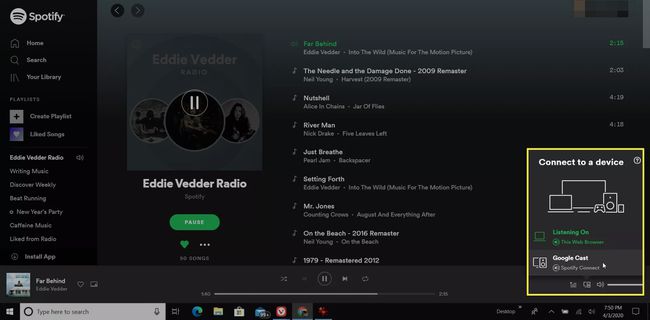
Om den för närvarande inte visas i grönt, välj enheten för att aktivera den. Nu kan du styra musiken som spelas från Spotify till din Chromecast-enhet.
Casta Spotify-musik från din webbläsare
Spotifys webbspelare kan Chromecast Spotify utan att behöva installera och köra Spotify-appen på din telefon. Det är enkelt att casta från Spotify Web Player.
-
Få tillgång till Spotify webbspelare och logga in på ditt Spotify-konto. Hitta låten eller spellistan du vill lyssna på på din TV och välj Spela.
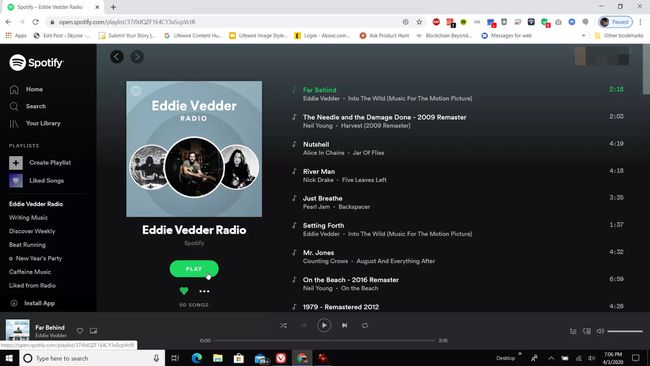
-
När låten börjar spelas, välj Enheter ikonen i det nedre högra hörnet av skärmen. Välj Google Cast i listan.
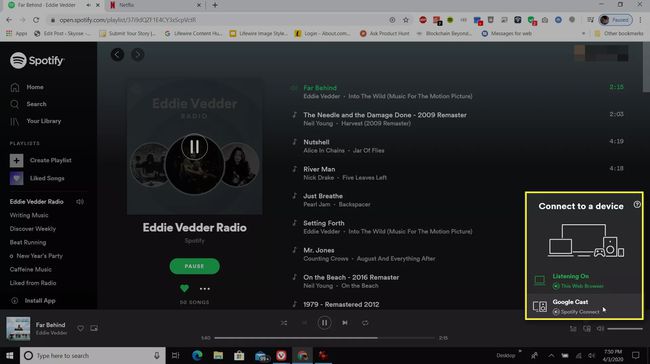
-
Detta öppnar Cast-funktionen i Chrome. Du kommer att se en lista över Chromecast-enheter i ditt nätverk.

Välj den Chromecast-enhet som du vill skicka Spotify-ljud till så börjar din musik spelas direkt.
